
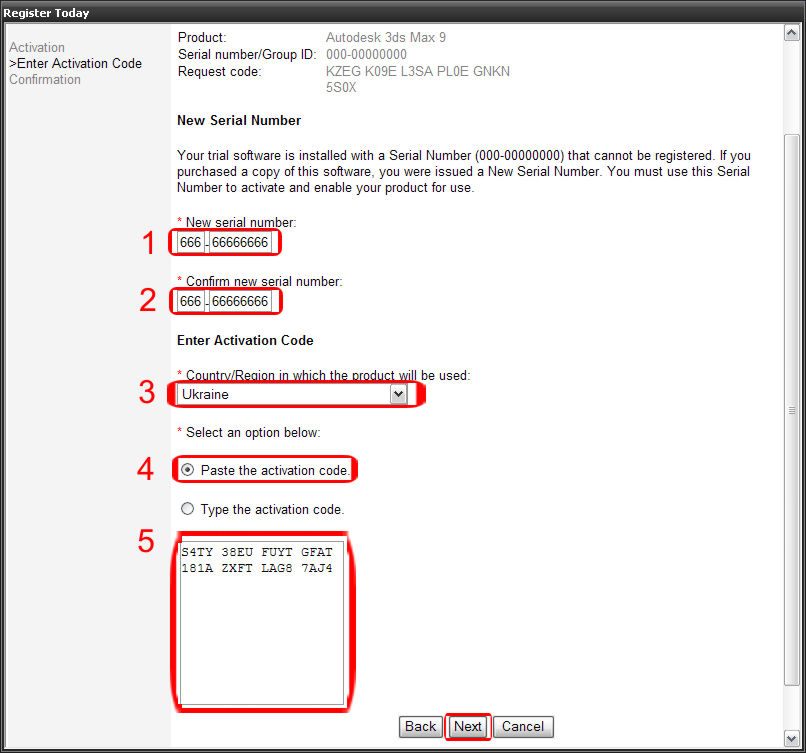



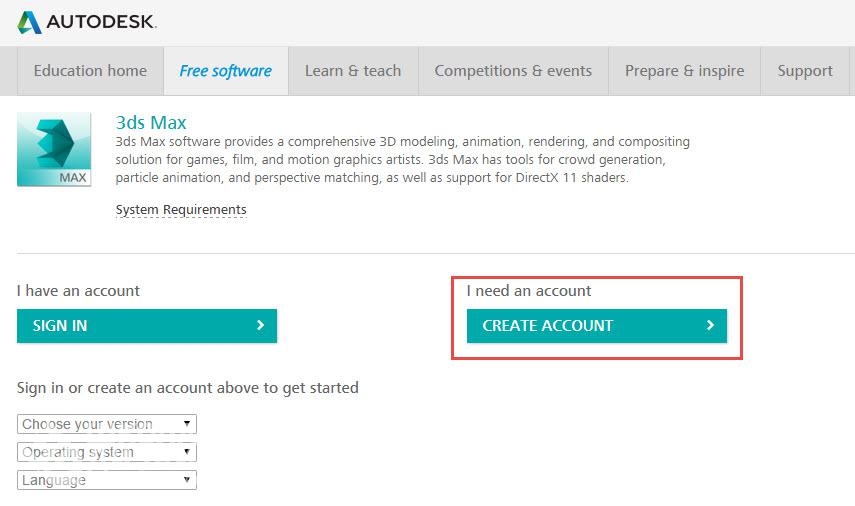





Категория: Инструкции
БЕСПЛАТНЫЙ курс 3D Max http://3dmax-online.ru/kurs/osnovy-3d-max
============================================
Ссылка на официальный сайт Autodesk: http://www.autodesk.com/education/free-software/3ds-max
School: Авторская школа 3D графики Иосифа Четвертакова
School: website http://3dmax-online.ru/
============================================
Как установить 3д макс 2015.
Сегодня на официальном сайте Autodesk http://www.autodesk.com/education/free-software/3ds-max можно скачать бесплатную версию 3D max на 3 года. Теперь не нужно искать пиратские версии, а пользоваться официальной версией Autodesk. Как установить 3д макс, смотрите видео, здесь все просто как дважды-два, повторяйте шаги по видео уроку.
Время установки 3D Max может быть от 1 часа до 10 часов, в зависимости от скорости интернета, так как скачивать надо более 7 ГБ. На видеоуроке по установке 3Ds Max, время сокращено.
============================================
>Компьютер для 3D Max http://3dmax-online.ru/articles/kompyuter-dlya-3d-max
>Ноутбук для 3D Max http://3dmax-online.ru/articles/noutbuk-dlya-3d-max
>Скачать 3D Max 2015 http://3dmax-online.ru/articles/skachat-3d-max-2015
============================================
Мы в соцсетях vvv
>http://vk.com/3dmast
>https://www.facebook.com/3dMast
>https://www.facebook.com/profile.php?id=100000765372257
>http://vk.com/id126527874
>https://twitter.com/3DMasterscom
>https://plus.google.com/u/0/103931571545102152288/posts
============================================
Вы уверены, что хотите пожаловаться на данный отзыв?
Выбор компьютера для 3D Max
Здесь я опишу параметры выбора основных комплектующих ПК для работы в 3D Max. Желательно, конечно, иметь самый современный и мощный компьютер для беспроблемной работы, но можно и нужно просто знать, что требуется в первую очередь.
Просчет сцены в картинку или анимацию выполняет центральный процессор. Здесь работает простое правило – чем больше, тем лучше: больше ядер, больше частота, больше процессоров (для многопроцессорных систем). Но чем больше, тем и дороже, соответственно.
Из современных процессоров хорошо подойдут четырехядерные процессоры архитектуры Core на ядрах:
Все они имеют четыре полноценных ядра, а серия i7 еще поддерживает технологию HT - гиперпоточность, представляющую операционной системе одно физическое ядро в виде двух логических. Эта технология при рендеринге на процессоре увеличивает скорость просчета до 20%. Так что лучше, если процессор поддерживает HT, т.к. процесс рендеринга очень хорошо распараллеливается. Также стоит отметить их небольшое тепловыделение. Серверные версии с количеством ядер 6, 8 и более тоже отлично подойдут для рендеринга, но стоимость системы на их основе будет просто космической.
Из современной продукции AMD для рендеринга хорошо подходит серия FX, имеющая в своем составе двух-, трех- и четырехмодульные процессоры. Удельная производительность ядер процессоров AMD на данный момент ниже, чем у Intel, однако и стоят они существенно дешевле. Хорошим вариантом являются следующие CPU: AMD FX-8350, 8320, 8150. Они четырехядерные, но могут обрабатывать данные в 8 потоков, обладают относительно большим тепловыделением (до 125 Вт). По уровню производительности в рендеринге сравнимы с Core i7 3770K.
Процессоры предыдущих поколений тоже неплохо справляются с рендерингом да и купить их можно довольно дешево:
Здесь представлена диаграмма по данным сайта ixbt.com производительности процессоров при финальной визуализации, за 100 баллов взята производительность AMD Athlon x4 620.
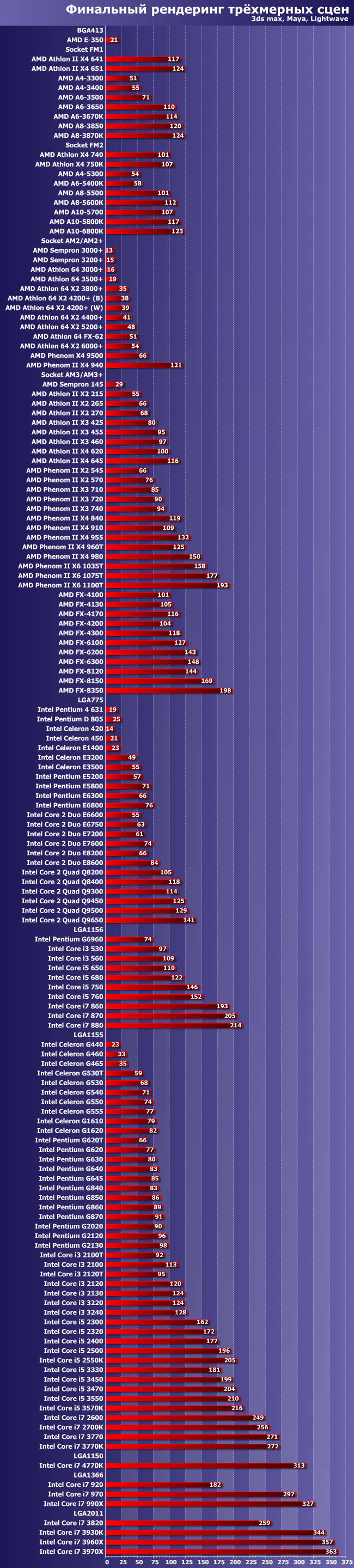
Чем больше памяти, тем лучше. Современные чипсеты поддерживают до 64 Гб. Минимальный размер ОП – 2 Гб, оптимально на данный момент 8 Гб, для комфортной работы с запасом 16-32 Гб. Частота работы особо не влияет, т.к. современный стандарт памяти DDR3 обеспечивает хорошую пропускную способность вкупе с интегрированными контроллерами памяти в ЦП.
Любой современный HDD, емкость от 500 Гб. Для увеличения скорости запуска программы и общего удобства работы можно использовать SSD – твердотельные диски, они не шумят, очень быстро работают (чтение, запись файлов).
Видеокарта отвечает за работу с окнами проекций, т.е. отрисовку сцены в видовых окнах. Есть также модули рендеринга, которые задействуют видеокарту для визуализации. Ограничимся первым. Здесь подойдет, в принципе, любая видеокарта с унифицированной архитектурой (nVidia GeForce 8XXX и выше, AMD Radeon X2XXX и выше). Размер памяти не очень критичен, если, конечно, не работать с огромными сценами. Любые современные карты имеют не менее 1 Гб набортной памяти, чего достаточно для комфортной работы. Если есть средства можно приобрести решения последних поколений:
Монитор подойдет любой, даже ЭЛТ. Здесь главное размер по диагонали и доступное разрешение. Чем больше разрешение, тем большее количество элементов интерфейса программы поместится на экране. С увеличением диагонали монитора и росте разрешения больше размещается элементов на экране, сами элементы становятся крупнее, т.е. становится удобнее работать. Минимальное разрешение для работы в 3D Max 1024х768. Долгое время стандартом для мониторов было разрешение FullHD 1920х1080. Сейчас идет постепенный переход на UltraHD 3840х2160.
На данный момент используются повсеместно жидкокристаллические мониторы, имеющие малые габариты, энергопотребление. Они имеют разрешение до 3840х2160 и основные соотношения сторон 16:9 и 21:9. Советую мониторы с соотношения сторон 16:9 и размером не менее 17 дюймов.
Я пользуюсь следующей конфигурацией ПК:
Здесь можно почитать о выборе процессора более детально, тут о выборе объема памяти поподробнее, и напоследок рекомендации по сборке ПК для работы в 3ds max в 2016 году .
Уроки моделирования в 3D Max (от самых азов до сложных интересных техник). Здесь вы можете найти уроки 3D Max, просвещенные различным техникам трехмерного моделирования. Последовательное выполнение данных уроков, позволит вам очень подробно изучить различные способы моделирования.











Уроки 3D Max: 1 - 55 из 55

3D Studio Max – это профессиональный программный пакет, созданный компанией Autodesk, для полноценной работы с 3D-графикой, содержащий мощный инструментарий не только для непосредственного трехмерного моделирования, но и для создания качественной анимации. Подробнее о 3D Max
ТОП5 популярных статей ТОП5 новых статей© www.esate.ru. 2007-2016. На сайте размещены уникальные авторские материалы.
Частичное копирование разрешено при соблюдении правил сайта (активная ссылка, указание автора и имени сайта).
Контактный email:  .
.
Регистрируясь, вы принимаете правила сайта. Если вы не получили код подтв. регистрации - не забудьте проверить папку спам.
Восстановление пароляПожалуйста, заполните поля, после чего вы получите код подтверждения на ваш E-mail. Если код не пришел в течении нескольких минут - проверьте папку спам.
Авторизация2. Заполните поля и нажмите кнопку Отправить. Если вы уже учились в 3D Master, обязательно укажите в комментариях на каком курсе.
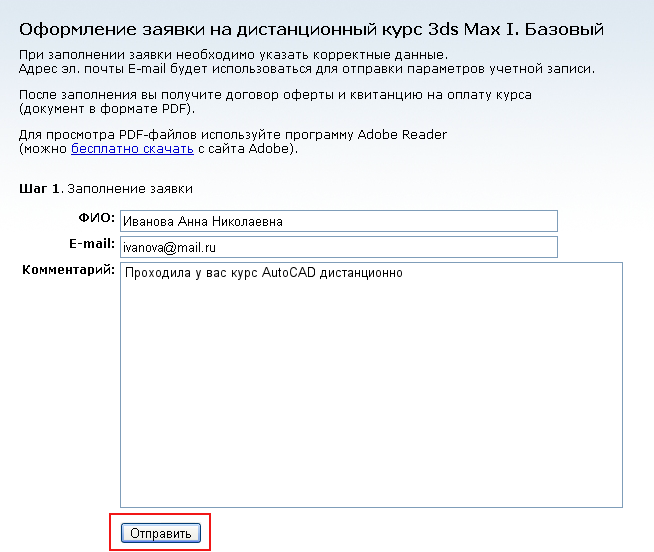
3. Получите договор и сохраните его у себя на компьютере.

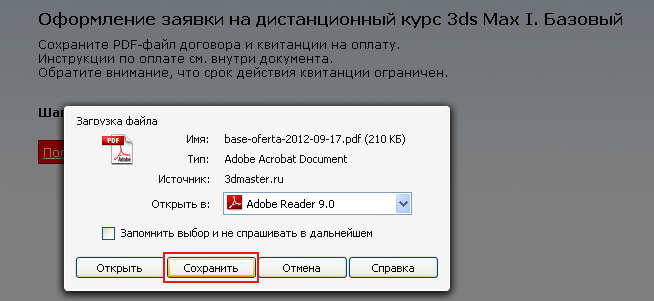
4. Распечатайте договор, вырежьте квитанцию и оплатите в любом банке.
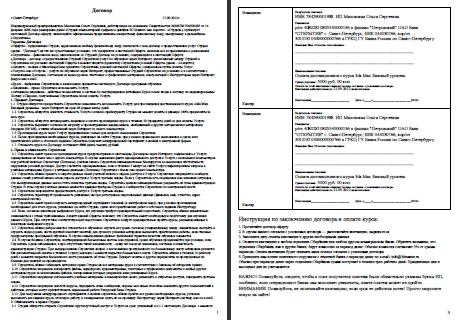
5. Скан (или фото) квитанции пришлите на е-майл info(собака)3dmaster.ru. В ответ вы получите письмо с Логином и Паролем для доступа в систему.
2. Работа в системе дистанционного обученияЗайдите на сайт 3dschool.ru. Введите параметры учетной записи, которые вы получили после оплаты курса.

Откроется приветственная страница системы.
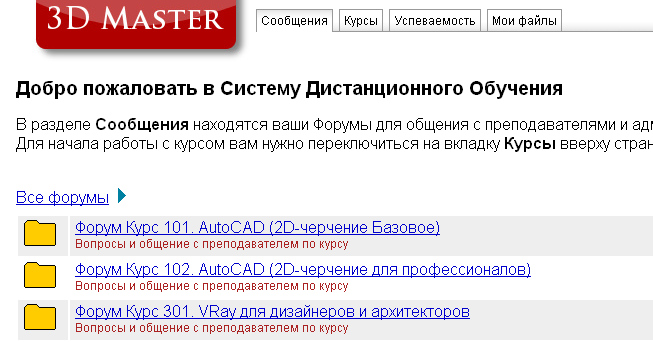
Переключитесь на вкладку Курсы. на ней будут перечисленны доступные курсы. Нажмите на кнопку Активировать рядом с названием курса чтобы активировать его и приступить к обучению.
Для начала обучения щелкните по названию курса.

Каждый курс разбит на уроки. Например, Базовый курс выглядит так (щелкните на изображении, чтобы увеличить его):
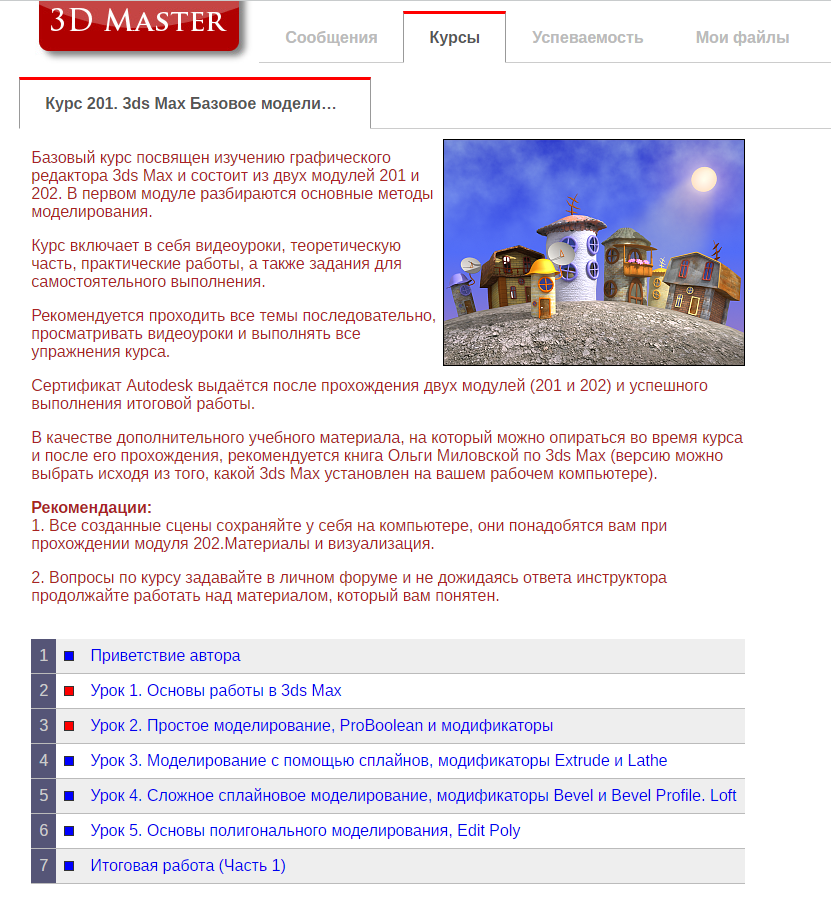
Рекомендуется выполнять все пункты последовательно и делать все практические упражнения. Начните обучение с первого урока. В каждом уроке есть план.

Как правило, сначала необходимо посмотреть видеоурок. В системе есть специальный видеоплеер для просмотра видеороликов в высоком качестве (картинка ниже).

Посмотреть пример видеоролика в низком качестве можно здесь:
Видеоуроки очень удобны для обучения, т.к. видеоплеер можно останавливать, урок можно просматривать несколько раз.
Для возврата к плану урока щелкните вверху экрана нужную вкладку.
В каждом уроке есть пояснительная информация к видеоуроку по данной теме. Её нужно прочитать и при необходимости кратко законспектировать.
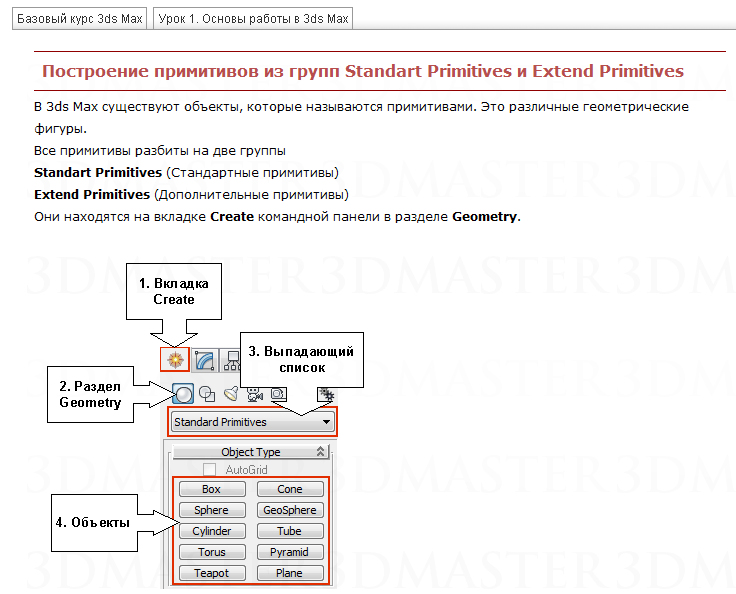
В каждом уроке есть упражнения. Для выполнения упражнений вам необходимо установить соответственно 3ds Max Design (можно просто 3ds Max) или AutoCAD у себя на компьютере (в зависимости от того какой пакет вы собрались изучать). Корпорация Autodesk на своём сайте предлагает триальные версии программного обеспечения для обучения.
В конце каждого урока есть упражнения для сдачи на проверку инструктору.
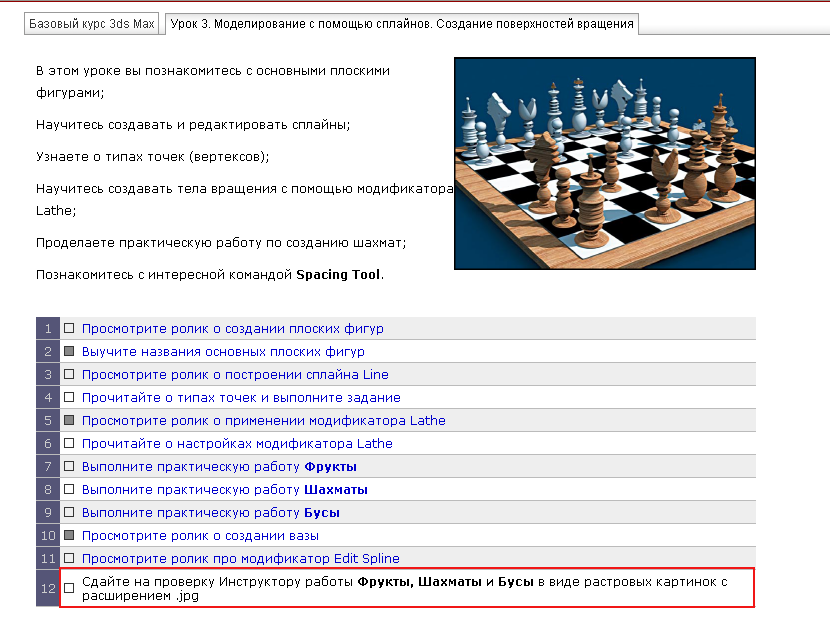
Чтобы загрузить файлы в систему, вам необходимо зайти на вкладку Мои файлы вверху экрана. Для загрузки нажмите кнопку Загрузить файл .
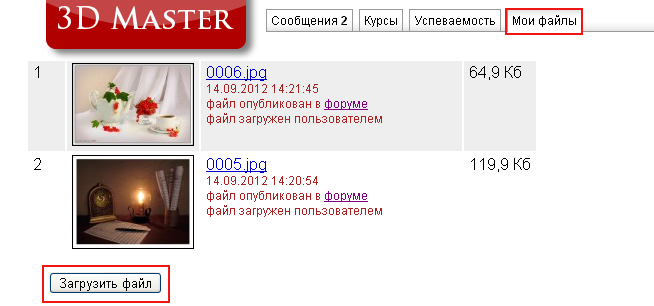
Для общения с Инструктором предусмотрен индивидуальный форум. Он находится на вкладке Сообщения .
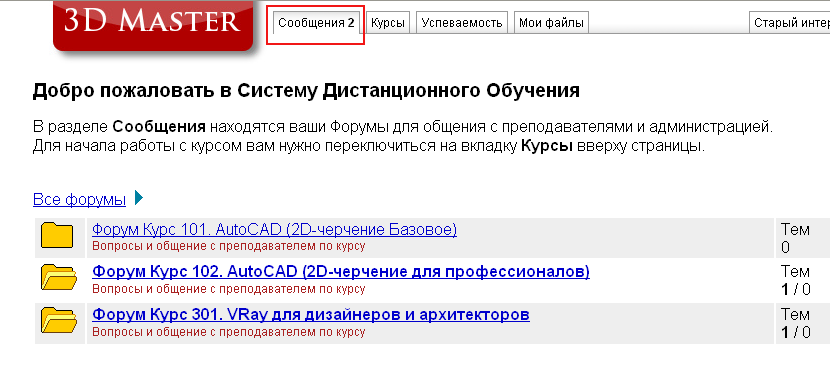
Зайдя в нужный форум можно оставить сообщение и прикрепить к нему файл.
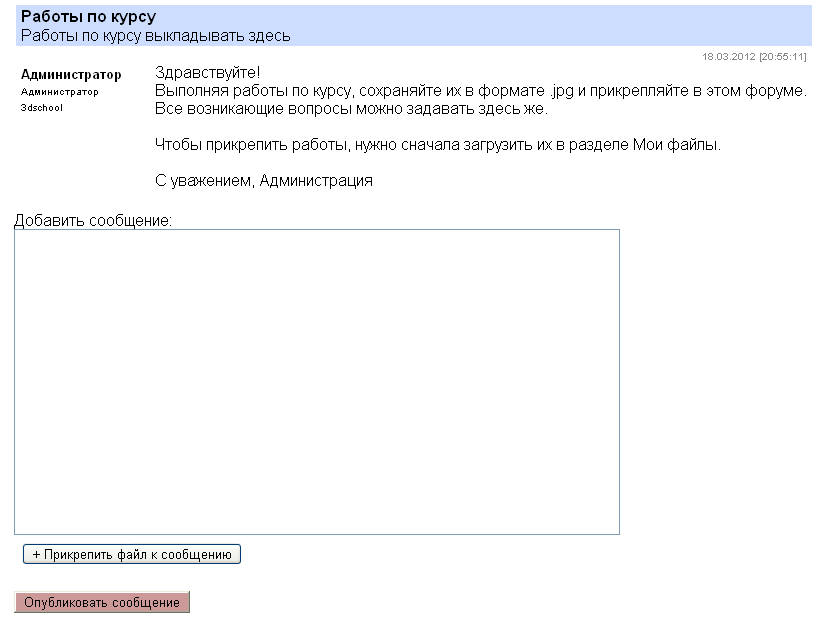
Инструктор отвечает в форуме минимум 3 раза в неделю. Оставив свои работы на проверку или задав вопросы вы можете продолжать изучать материал. Доступ к сайту открыт круглосуточно.
Успеваемость можно посмотреть на вкладке Успеваемость. Красным отмечены работы, которые зачтены.
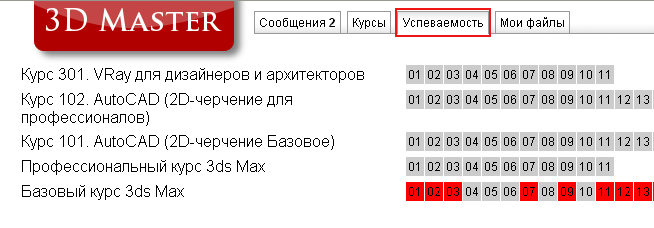
После прохождения всех уроков необходимо выполнить итоговое задание, которое предложит инструктор. На выполнение итогового задания отводится определенный срок (для каждого курса индивидуальный).
После того, как итоговое задание будет зачтено инструктором, вам необходимо заполнить анкету Autodesk.
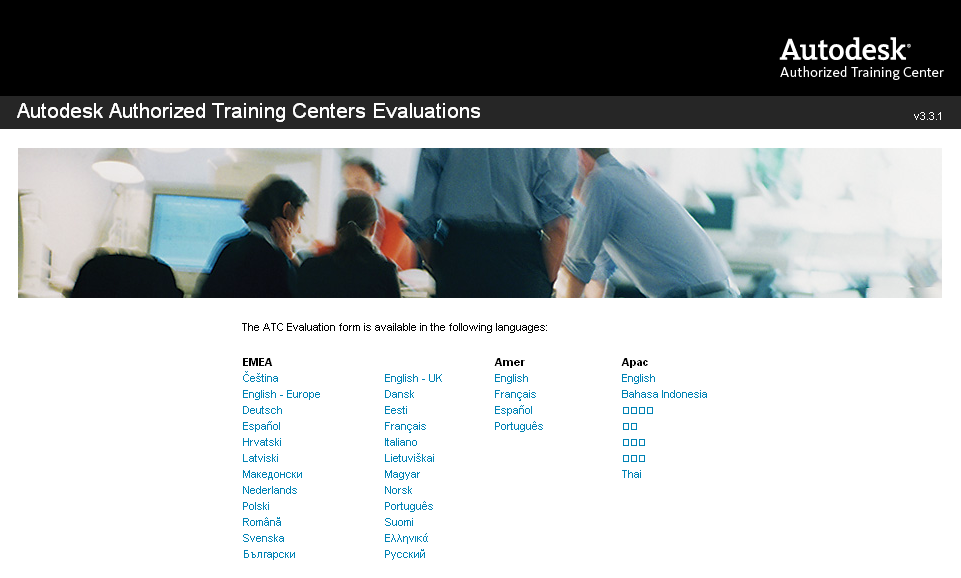
После заполнения анкеты вы получите электронный сертификат Autodesk на свой е-майл.
* Примечание:
В таблице цен вторая цена (со скидкой) предоставляется на очные курсы только физическим лицам, прошедшим хотя бы один любой курс 3D Master (в том числе дистанционный);
вторая цена (со скидкой) на дистанционные курсы предоставляется только физическим лицам, прошедшим хотя бы один любой дистанционный курс 3D Master (соответствующий договор оформляется через личный кабинет системы дистанционного обучения).
при несоответствии цен на страницах сайта верной считается цена, указанная на странице Цены

Приветствую вас на своем сайте, друзья!
Многие задаются вопросом: где скачать 3d max бесплатно. Однако далеко не все знают, что сама Autodesk предоставляет лицензию 3ds max 2012 (и другие версии) совершенно бесплатно.
Сегодня я расскажу вам о том как получить лицензионную версию Autodesk 3ds Max абсолютно бесплатно.
Суть в том, что для обучения автодеск предоставляет свои продукты совершенно бесплатно. Естественно полученную копию программы разрешается использовать только для обучения в домашних условиях, для коммерции придется вывалить кругленькую сумму.
Итак первым делом нам нужно создать аккаунт на сайте Autodesk. Для этого переходим по адресу: https://accounts.autodesk.com/ и на открывшейся странице кликаем по ссылке: создать учетную запись.

На следующей странице заполняем все поля и проставляем галочки. Обратите внимание на то, что после создания аккаунта, код Autodesk изменить будет нельзя, поэтому запишите его куда-нибудь, чтобы не забыть. Жмем кнопку: создать учетную запись. Обратите внимание на то, что код Autodesk вы придумываете сами, и изменить его потом не удастся, это что-то вроде логина.

Здесь закончили, переходим по адресу: http://www.autodesk.com/education/student-software
На открывшейся странице жмем на синюю кнопочку — «Secondary».

Это действие перенесет нас на страницу выбора продукта. Естественно кликаем по ссылке с 3ds Max.


На следующей странице заполняем все поля и ставим галочки. Учебное заведение указывайте существующее, как и его сайт.
Вы не обязательно должны быть студентом этого заведения, главное, чтобы оно было реально-существующим. Я указал колледж, в котором раньше учился.

После нажатия кнопки «Finish», вам на e-mail вышлют письмо со ссылкой для подтверждения регистрации, и покажут соответствующее сообщение. Закрываем страницу, и идем в почту.
Переходим по ссылке из письма и видим сообщение об успешной активации аккаунта.

Снова авторизуемся (кнопочка «Sign In»), на открывшейся странице выбираем версию макса, язык и операционку, после чего жмем на кнопку — «Browser Download». После чего установочные файлы скачаются на ваш компьютер. Можно нажать на «install Now», тогда в этом случае установка макса будет произведена прямо с сервера Autodesk.

Если у вас медленный интернет, то лучше пойти к другу с хорошим инетом, и скачать у него, ибо макс весит достаточно много.
При этом вам на почту придет письмо с кодом продукта и его серийным номером.
Устанавливаем скачанный 3ds Max на компьютер, активируем лицензию и пользуемся в свое удовольствие. Лицензия активируется на три года.